Page 1

Page 2

VESZÉLY gyermeke számára!
Ezen eszköz használata gyakran éles
szegélyű és hegyes segédeszközöket igényel.
Éppen ezért mind a mikroszkópot, mind pedig
a tartozékait és segédeszközeit gyermekek
által nem elérhető helyen tárolja.
Sérülésveszély áll fenn!
A készülék elektronikai alkatrészeket
tartalmaz, amelyeket áramforrás (adapter
és/vagy elem) működtet. Ha gyerekek
dolgoznak a készülékkel, soha ne hagyja őket
felügyelet nélkül! A berendezést kizárólag a
használati útmutatónak megfelelően
használja, ellenkező esetben ÁRAMÜTÉS
VESZÉLY áll fenn!
Gyerekek csak felügyelet mellett
használhatják a készüléket. A
csomagolóanyagokat (műanyag zacskók,
gumiszalagok, stb.) tartsa távol a gyerekektől!
Fennáll a fulladás veszélye!
A mikroszkóppal szállított vegyszerek és
folyadékok nem valók gyermekek kezébe! A
vegyszereket meginni tilos! Használat után
folyó víz alatt alaposan mosson kezet. Ha a
szer véletlenül a szemébe, szájába kerül,
mossa ki vízzel. Ha valamilyen panaszok
merülnek fel azonnal forduljon orvoshoz és
mutassa meg neki a vegyszert, amivel
kapcsolatba lépett.
TŰZ-/ROBBANÁSVESZÉLY!
Ne tegye ki a készüléket magas
hőmérsékleteknek. Csak a mellékelt adaptert
ill. az ajánlott elemeket használja. A
készüléket és elemeket ne zárja rövidre és ne
dobja tűzbe! Túl nagy hő, szakszerűtlen
használat rövidzárlatot, tüzet, sőt robbanást is
okozhat!
Anyagi kár VESZÉLYE!
Ne szedje szét a készüléket! Meghibásodás
esetén forduljon szakkereskedőjéhez, aki
felveszi a kapcsolatot a szervizközponttal, és
adott esetben elküldi javításra a
készüléket.
Ne tegye ki a készüléket 60°C-nál
magasabb hőmérsékletnek.
TISZTÍTÁSI TANÁCSOK
Tisztítás előtt válassza le a készüléket az
áramforrásról (húzza ki a hálózati csatlakozót,
vagy vegye ki az elemeket)!
A készüléket száraz ruhával csak külsőleg
tisztítsa. Ne használjon tisztítószereket, mert
ezek károsíthatják az elektronikát.
A lencséket (okulárt és/vagy az objektívet)
csak a mellékelt lencsetisztító kendővel, vagy
valamilyen más, puha és nem szöszölő
kendővel (pl. mikrorostos kendővel)
tisztogassa. Ne nyomja rá azonban erősen a
lencsékre a ruhát, nehogy összekarcolja őket.
Ha erősebb szennyeződést kell eltávolítania,
akkor enyhén nedvesítse meg a ruhát
szemüvegtisztító folyadékkal, és kis
nyomással törölgesse le vele a lencséket.
Óvja meg a készüléket portól, piszoktól és
nedvességtől! Az elemeket ki kell venni a
készülékből, ha azt hosszabb ideig nem
használják.
Page 3

ELTÁVOLÍTÁS
Fajtánként szétválogatva távolítsa el
a csomagolási anyagokat. A
megfelelő hulladékkezelésről
tájékozódjon a helyi hulladékeltávolító
vállalatnál vagy a környezetvédelmi hivatalnál.
Elektromos készülékeket ne dobjon a
háztartási szemétbe!
Az elektromos és elektronikus készülékekre
vonatkozó 2002/96/EU európai irányelvek
szerint az elhasznált elektromos készülékeket
külön kell gyűjteni, és a környezetvédelemnek
megfelelő újrahasznosításáról gondoskodni.
A kimerült régi elemeket és akkukat a
felhasználónak el kell távolítania és leadni a
megfelelő gyűjtőhelyeken. A 2006.06.01. után
gyártott használt készülékek eltávolítására
vonatkozó információkat a helyi hatóságoknál
vagy a környezetvédelmi intézményeknél
lehet megkapni.
EU megfelelőségi nyilatkozat
A Meade Instruments Europe GmbH
& Co. KG, amelynek székhelye
46414 Rhede/Westf., Gutenbergstr.
2, Németország, kijelenti, hogy jelen termék
összhangban van a következőkben felsorolt
EK irányelvekkel:
EN 55011/A2:2007
A termék leírása : MicroSet típus / jelölés:
XSP
Rhede, 16.09.2008
Meade Instruments Europe GmbH &. CO BT
Helmut Ebbert
Üzemvezető
Page 4

A mikroszkóp a következő részekből áll:
1 Okulár 16xWF
2 Okulár 10xWF
3 Barlow lencse
4 Mikro okulár
5 Okulárcső
6 Mikroszkóp fej
7 Rögzítőcsavar
8 Objektívrevolver
9 Objektív
10 Tartó csipesz
11 Mikroszkóp asztal (tárgyasztal)
12 LED-es megvilágítás
13 Mikroszkóp láb
14 Áram csatlakozó
15 Élesreállító (fókuszáló) kerék
16 MicroOkular / szoftver
17 10 db tárgylemez, 10 db fedő üveg
és 5 db tartós preparátum műanyag
dobozban.
18 Preparátumok
19 Trafo hálózati dugasszal és hálózati
kábellel
20 Preparáló készlet
Hol használjam a mikroszkópot?
Mielőtt felállítanád a mikroszkópot, győződj
meg arról, hogy a helyszínként kiszemelt
asztal, szék, szekrény stb. stabilan áll és nem
billeg.
Ezen kívül áramra (220-230V) is szükséged
lesz a mikroszkóp lámpája számára.
Hogyan kezeljem az elektromos LEDes megvilágítást?
A világításhoz szükséged van a trafóra
hálózati csatlakozóval és kábellel (ábra) 1,
20). Először csatlakoztasd a kábelen található
kis csatlakozót a mikroszkóp hátulján található
elektromos csatlakozóhoz 1, 14). Ezt követően
a nagyméretű dugót csatlakoztasd a
konnektorhoz.
A mikroszkóp egy modern LED (világítódióda)
megvilágítással van felszerelve, ami alulról
megvilágítja a preparátumot. (Azt, amit a
mikroszkóp alatt meg akarsz tekinteni,
egyébként tárgynak vagy preparátumnak
nevezzük.)
Hogyan állítsam be megfelelően a
mikroszkópomat?
Először lazíts meg a csavart (1. ábra, 7) és
fordítsd a mikroszkópfejet (1. ábra, 6) a
megfigyeléshez számodra kényelmes
helyzetbe.
Minden nagyítást a legkisebb arányúval
kezdünk.
Először állítsd a tárgyasztalt (1. ábra, 11) a
legalsó állásba. Azután forgasd az objektív
revolvert (1. ábra, 8) addig, amíg a legkisebb
nagyítás állásba (4x objektív) bepattan.
Figyelem!
Mielőtt megváltoztatod az objektív beállítását,
állítsd a tárgyasztalt (1. ábra, 11) mindig a
legalacsonyabb helyzetbe. Ezzel
megelőzheted az
esetleges
sérüléseket!
Most állítsd be a 10x
okulárt (1. ábra, 1) a
Barlow lencsébe (1.
ábra, 3) Ügyelj arra,
hogy a Barlow lencse
legyen teljesen a
csőben (1. ábra, 5) és ne legyen kihúzva 2).
Hogyan végezzem a preparátum
vizsgálatát?
Miután a mikroszkópot a megfelelő világítással
előkészítetted és beállítottad, a következő
alapelvek érvényesek:
Kezdd egy egyszerű megfigyeléssel, a
legkisebb nagyításnál. Így könnyebben tudod
középre állítani (centralizálni) a tárgyat és a
képet is könnyebben élesítheted (fókuszálás).
Minél nagyobb a nagyításod, annál több
fényre van szükséged a jó minőségű képhez. .
Most helyezz egy tartós preparátumot (1.ábra,
19) közvetlenül az objektív alá a
Page 5

tárgyasztalon 3). A
tárgy közvetlenül a LED
világítás (1. ábra, 12)
fölött helyezkedjen el.
A következő lépésben
nézz bele az okulárba
(1. ábra, 1), fordítsd el lassan az élesítő
kereket (1ábra, 15) amíg a kép éles nem
lesz.
Most nagyobb felbontásúra is állíthatod a
mikroszkópot azáltal, hogy a Barlow lencsét
(1. ábra, 3) lassan kihúzod az okulárcsőből (1.
ábra, 5). A Barlow lencse majdnem teljes
kihúzásával a nagyítás közel a kétszeresére
növelhető.
Ha még nagyobb mértékű nagyítást szeretnél,
állítsd be a 16x okulárt 1. ábra, 1) és forgasd
az objektívrevolvert (1.ábra, 8) magasabb
állásba (10x vagy 40x). Fontos tanács:
Nem minden preparátum esetén a
legnagyobb nagyítás a legjobb!
Gondolj a következőkre:
Ha megváltoztatod a nagyítás mértékét (az
okulár, vagy az objektív elfordításával, vagy a
Barlow lencse kihúzásával) a kép élességét is
utána kell állítanod az élesítő kerékkel
(1.ábra, 15). Ezt óvatosan végezd el. Ha túl
gyorsan mozgatod a tárgyasztalt a
preparátum és az objektív összeérhet és
megsérülhet.
Sok apró vízi élőlény, növényi részecske és a
legfinomabb állati alkotórészek természetüknél
fogva átlátszóak. Másokat viszont először elő
kell készíteni, azaz preparálni kell. Megfelelő
anyagokkal előkészíthetjük, átitathatjuk - ezzel
transzparenssé tesszük-, vagy apró szilárd
darabkákat vágunk le belőlük (kézzel, vagy a
finomvágóval), hogy aztán megvizsgálhassuk.
Ezzel kapcsolatos részleteket a következő
fejezetekben tudhatsz meg.
Hogyan készíthetek igazán vékony
metszeteket?
Kérlek, csak a szüleid, vagy más felnőttek
felügyelete mellett végezd ezt el.
Mint ahogy már mondtuk, egy tárgyból a
lehető legvékonyabb szeletkéket kell levágni.
A jobb eredmény érdekében szükség van
kevés viaszra, vagy paraffinra. A legjobb, ha
veszel egy gyertyát. Tedd a viaszt egy kis
edénykébe, hogy láng fölött egy kicsit
megmelegítsd. Most mártsd bele a tárgyat
több alkalommal a folyékony viaszba, Ezután
hagyd a viaszt megkeményedni. A vékonyra
vágó eszközzel, (ld. az ábrát) vagy egy késsel,
szikével most már egészen vékony szeleteket
le lehet vágni a viasszal borított
preparátumból. Ezeket a szeleteket egy üveg
tárgytartóra kell helyezni, majd egy kis
fedőlemezzel letakarni.
Hogyan készítsem el a saját preparátumomat?
Fogd meg a megvizsgálandó tárgyat és tedd egy üveg
tárgytartóra
Majd a pipetta (1. ábra, 19) segítségével
cseppents egy csepp desztillált vizet a tárgyra
7). Most tégy egy fedőlemezt függőlegesen a
vízcsepphez úgy, hogy a víz a fedőlemez
élénél szétfolyhasson, majd óvatosan engedd
le a fedőlemezt a vízcseppre (ábra) 8).
Figyelem!
A mikroszkóppal szállított „Gum- Media“
preparáló szer (1 ábra, 18) tartós
preparátumok előállítására szolgál. Ilyen
esetben ezt használd a desztillált víz helyett.
Tehát, ha azt szeretnéd, hogy a megfigyelt
tárgyad tartósan a tárgytartón maradjon, akkor
használd a megkeményedő „Gum Media“-t.
Page 6

Hogyan használjam a mikro
okulárt? Figyelem!
A Mikro okulár csak a mikroszkóppal szállított
Barlow lencse nélkül működik! A nagyítási
beállítás a mikro okulár használatával
megváltozik, így az élesség beállítóval újra be
kell állítani.
Először távolítsd el a Barlow lencsét (4. ábra,
3) a pillanatnyilag használt okulárral az
okulárcsőből (4 ábra), majd tedd ennek a
helyére a mikro okulárt (5. ábra, 4) az
okulárcsőbe 5}.
Hogyan telepítsem a szoftvert?
1. Helyezd be a mikroszkóppal szállított CDROM-ot a CD/DVD meghajtóba. A telepítő
menü automatikusan megnyílik. Ha a menü
mégsem nyílna meg, akkor válts a
Windows Explorer-re és válaszd ki a
CD/DVD meghajtót. Indítsd ott el dupla
kattintással
a „setup.exe" fájlt.
2. Válaszd ki a megjelenő lehetőségek közül
az általad beszélt nyelvet. Erősítsd meg egy
„OK“-ra kattintással.
3. Ha megjelenik a “Willkommen“, kattints a
„Weiter>“-re (tovább).
4. A következő ablak a mentés helyét kérdezi
meg tőled. Erősítsd meg a kiválasztott
helyet a „Weiter>“-re kattintva.
5. Most megjelenik a setup státusz ablak, ami
a pillanatnyi történésekről és telepítési szint
állapotáról tájékoztat téged. Ez a folyamat
néhány percet is igénybe vehet.
6. Megjelenik az „Installation fertigstellen“
(telepítés befejezése) ablak. Kattints a
„Fertigstellen“-re (befejezés).
Hogyan működik a szoftver telepítés a
mikro okulárhoz?
A Photomizer SE szoftver telepítése közben a
te operációs rendszerednek megfelelő
program is automatikusan telepítődik. Ehhez
neked nem kell semmit sem manuálisan
beállítanod.
Bizonyos esetekben előfordulhat, hogy a
számítógép nem ismeri fel a mikroszkópot.
Általában ilyenkor elegendő a CD-ről
újratelepíteni a programot. Amennyiben ez
nem lenne elegendő, olvasd el a következő,
hibaelhárítás című fejezetet.
Hibaelhárítás: a számítógép nem ismeri fel
a mikroszkópot (USB).
1, Ez a körülmény egyes esetekben a
Windows Vista és XP OEM verzióinál
fordulhat elő! Ez nem jelenti a készülék
meghibásodását! A legtöbb esetben a számítógép,
notebook USB meghajtójának frissítése megoldja a
problémát.
2. Amennyiben a szoftver frissítés nem hozza meg a
kívánt eredményt, tedd a következőket. (A gyártó
ezzel kapcsolatban nem vállal szavatosságot!1}.
Töröld ki az úgynevezett szellemkészülékeket! Ezek
olyan készülékek, melyek pillanatnyilag nincsenek
csatlakoztatva a számítógépedre. Magyarázat: a
Windows minden egyes új USB készülékhez (pl. USB
stick) a különböző USB csatlakozókhoz csatlakoztatva
minden alkalommal bejegyzést készít a
rendszerbeállításokban. Ezért a Windows minden
indításnál keresi ezt a készüléket. Ez késlelteti egy
USB készülék felismerését és a Windows indítását,
valamint felelős azért, hogy a számítógép nem ismeri
fel az USB portot!
Így legalább rendet rakhatsz a rendszer körül és
eltávolíthatod a nem használt készülékeket. Ehhez
kattints a jobb egérgombbal az ARBEITSPLATZ-ra
(sajátgép) (Vista esetén COMPUTER), és nyisd meg
az EIGENSCHAFTEN (tulajdonságok) menüt. Majd
kattints az ablakban (ábra)
6) az ERWEITERT-re (bővítés) (Vista-nál:
Page 7

^ Múlató ÍÍ JV0 i ftáwpjíít
f j
• S)fWníM»VU
Vu^lfiM) Pfe«
\ [
rga/ga] •
Hibaelhárítás
Fehler (Hiba)
Nincs felismerhető kép
élességet.
Nem elég éles a kép
(a mikro okulár
használatakor) = a
monitor képfelbontása
csökkenteni kell a
grafikai kártya
felbontását
ERWEITERTE SYSTEMEINSTELLUNGEN
(bővített rendszerbeállítás), majd
UMGEBUNGSVARIABLEN-re (környezeti
változók). Most válaszd ki az alsó részben az
UMGEBUNGSVARIABLE (környezeti
változók) alatt a NEU (új) opciót
7) . Add meg a NAME DER VARIABLEN-nél
a következő szöveget (8. ábra):
devmg r_show_.no npresent_devices
Add be a WERT DER VARIABLEN-nél az „1“
számot.
Erősítsd meg OK-val a beállítást és indítsd
újra a számítógépet.
Az újraindítás után változtasd meg a manager
beállítását. A NÉZET menüpontban aktiváld
az AUSGEBLENDETE GERAETE ANZEIGEN
(eltávolított készülékek megmutatása) opciót.
A korábban eltávolított ,,szellemkészülékek"
most szürkén láthatók. Ellenőrizd a különböző
kategóriákat, mint pl. USB, tároló térfogat,
stb. Töröld az olyan készülékekre vonatkozó
beviteleket, amiket már nem használsz, a
készülék menedzserből .1
’Forrás: Microsoft Knowledge Base
http://support.microsoft.com/kb/315539/de
*Nem szállítjuk vele.
** Rendszer feltételek: IntelX8S- processzor, legalább
2,0 GHz órajel frekvencia, legalább 200 MB szabad
merevlemez tároló, legalább 512 MB RAM
munkamemória, operációs rendszer Windows XP vagy
Vista (32 bit), szabad USB port (lehetőleg nem egy USB
hubon keresztül)
A mikrookulárral való munka
előkészítése
1. Helyezz a tárgyasztalra egy preparátumot
és állítsd élesre a képet.
2. Távolítsd el az okulárt és a Barlow lencsét
az okulárcsőből, vedd le a mikro okulár
porvédő sapkáját és tedd bele a mikro
okulárt a Barlow lencse helyére a csőbe.
3. Indítsd el a számítógépedet és
csatlakoztasd a mikro okulárt a
számítógéped egyik USB portjához.
A mikro okulár képének megjelenítése és
mentése a számítógépen
1. Indítsd el a Photomizer SE szoftvert.
2. Kattints az ,,importálás kameráról" menüre.
3. Ha több, mint egy készüléket választottál ki
akkor a lehetőségek közül jelöld ki a kívánt
készüléket. Kattints a „SoC PC-Camera“,
vagy a „MikrOkular“ feliratra. Ha csak egy
csatlakoztatott készülék van, akkor ez a lépés
kimarad.
4. Most látnod kell a kamera képét a képernyődön.
Élesítsd a képet a mikroszkópon.
5. Felvétel készítéséhez klikkelj az "Aufnehmen"
("felvétel") feliratra, egy elmentendő kép rögzítésére.
Ekkor ez a jobboldalon megjelenik.
5. Egyszerűen csak kattints az egérrel a képre, majd
válaszd a "Bild übertragen"-t ("kép átvitel").
6. Lépj ki a fényképezőből és máris a Photomizer SE
szoftverben vagy.
7. Fálj - fájl tárolás
A Photomizer SE szoftver
Ha gondod van a „Photomizer SE“ használatával,
akkor a szoftverben kattints a „?“ -re majd a "Hilfe
öffnen" (sugó megnyitása) pontra. Ha kérdésed, vagy
problémád van a gyártó honlapját is felkeresheted a
www.photomizer.net webcímen.
Hogyan ápoljam a mikroszkópomat, és hogyan
bánjak vele?
Page 8

A te mikroszkópod egy kiváló minőségű
optikai eszköz. Ezért kerüld, hogy por, vagy
nedvesség érje azt. Kerüld az ujjlenyomatokat
is minden optikai felületen (pl. okuláron).
Ha mégis piszok, vagy por kerülne a
mikroszkópodra, vagy tartozékaira, akkor
először portalanítsd le egy ecsettel. Aztán
tisztítsd meg az elpiszkolódott felületet egy
puha, nem szöszölő ruhával. Az optikai
felületekről az ujjlenyomatot a legkönnyebben
egy kevés alkoholba mártott puha, nem
szöszölő ruhával távolíthatod el.
Használat után rakd vissza a mikroszkópot és
tartozékait az arra szolgáló tárolókba,
dobozokba.
Gondold csak meg:
Egy jól ápolt mikroszkóp hosszú éveken
keresztül megőrzi az optikai minőségét és
ezáltal az értékét.
Hogyan ápoljam a mikroszkópomat, és
hogyan bánjak vele?
A te mikroszkópod egy kiváló minőségű
optikai eszköz. Ezért kerüld, hogy por, vagy
nedvesség érje azt. Kerüld az ujjlenyomatokat
is az optikai felületeken (pl. okulár).
puha, nem szöszölő ruhával. Az optikai
felületekről az ujjlenyomatot a legkönnyebben
egy kevés alkoholba mártott puha, nem
szöszölő ruhával távolíthatod el.
Használat után rakd vissza a mikroszkópot és
tartozékait az arra szolgáló tárolókba,
dobozokba.
Gondold csak meg:
Egy jól ápolt mikroszkóp hosszú éveken
keresztül megőrzi az optikai minőségét és
ezáltal az értékét
Ha mégis piszok, vagy por kerülne a
mikroszkópodra, vagy tartozékaira, akkor
először portalanítsd le egy ecsettel. Aztán
tisztítsd meg az elpiszkolódott felületet egy
Page 9
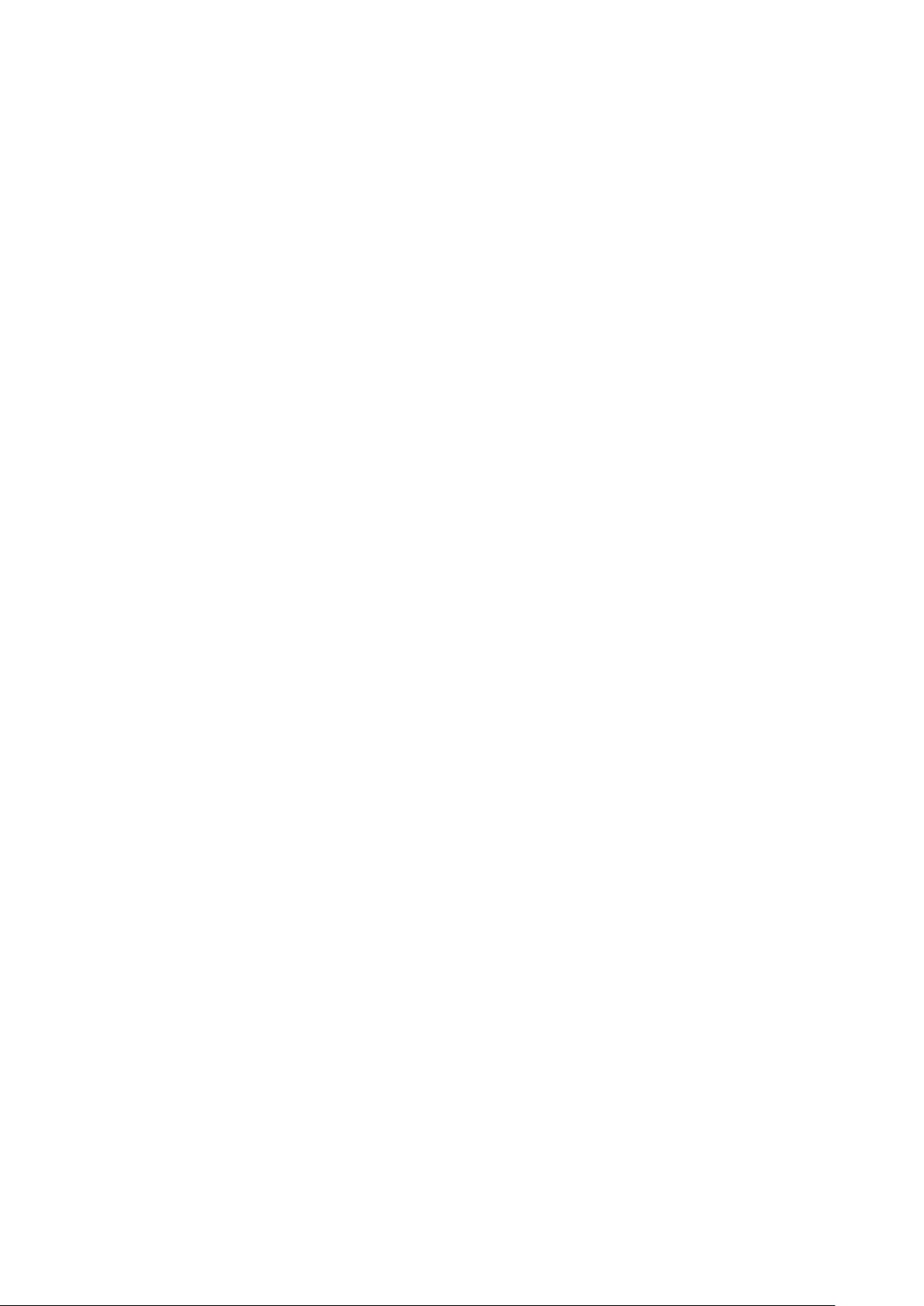
